Содержание:
Проверка редакции Windows 10
В первую очередь необходимо убедиться в том, что установленная редакция Windows 10 поддерживает управление локальными политиками, в том числе и относящимся к безопасности, за вызов окна управления которыми и отвечает команда secpol.msc в Windows 10. У вас должна быть редакция Pro или Enterprise, поскольку в младших соответствующие элементы отсутствуют. Их хоть и можно попробовать установить методами, которые будут описаны ниже, но гарантий работоспособности команды мы дать не можем. Что касается непосредственно проверки редакции, то это без проблем можно выполнить через общие настройки операционной системы.
- Откройте «Пуск» и нажмите по значку с шестеренкой на панели слева, чтобы вызвать «Параметры».
- В новом окне щелкните левой кнопкой мыши по плитке «Система».
- Прокрутите вниз список категорий слева, выберите «О программе» и найдите справа блок «Характеристики Windows». Ознакомьтесь со строкой «Выпуск», узнав тем самым, какая редакция установлена на вашем компьютере.
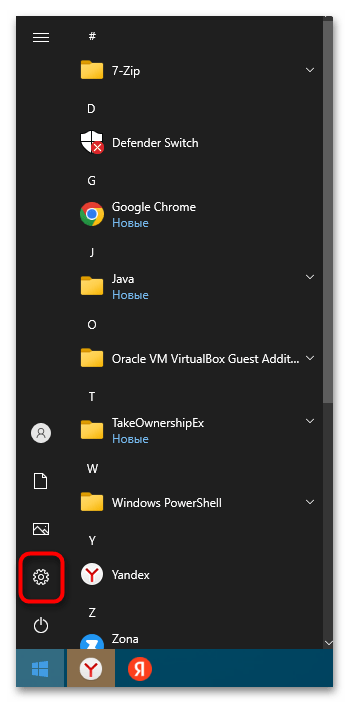
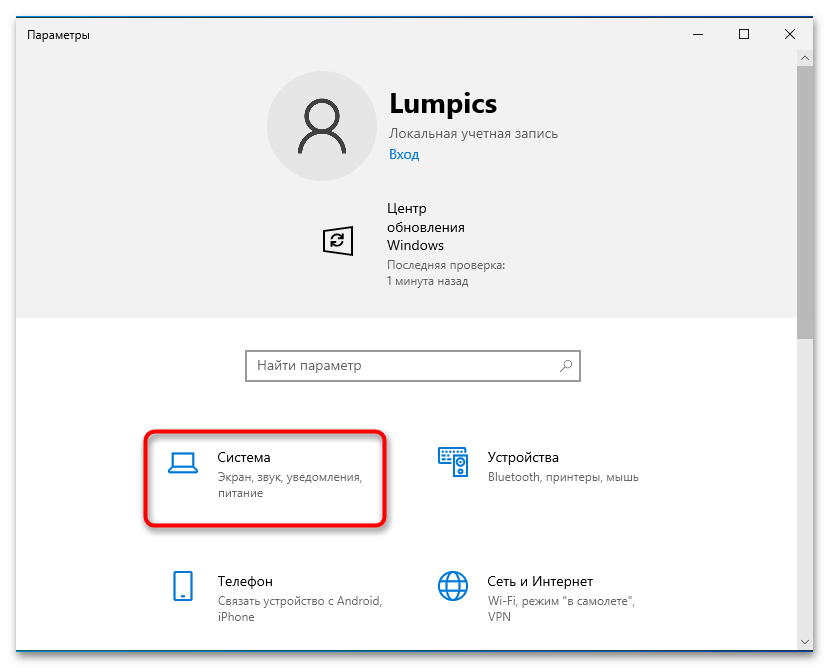
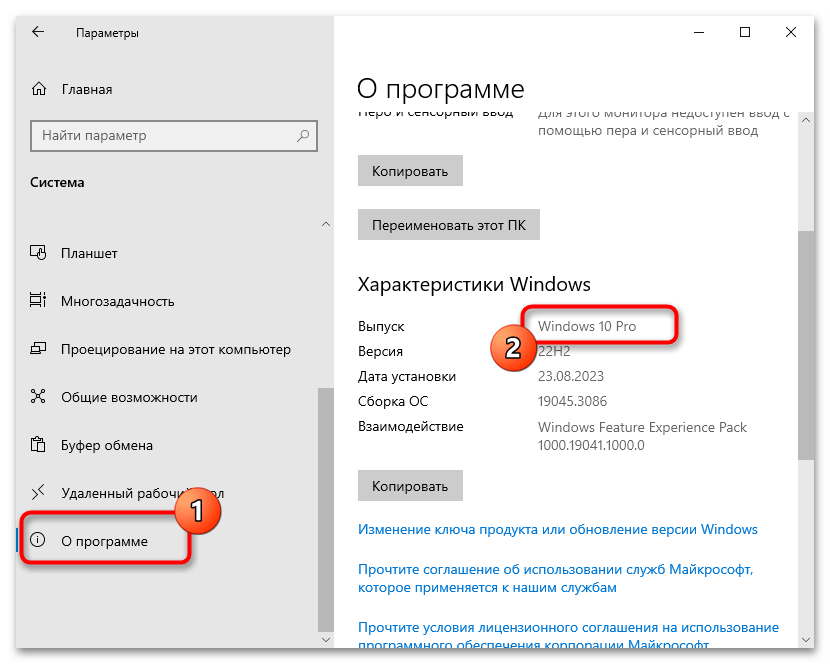
Если вы хотите пойти другим путем, можете использовать «Командную строку». В ней применяется команда для проверки лицензии операционной системы, которая выводит и информацию о редакции. Для реализации этого варианта следуйте инструкции ниже.
- Найдите «Командную строку» любым удобным для вас способом и запустите ее для дальнейшего ввода команд.
- Используйте
slmgr -atoдля проверки текущей лицензии операционной системы. - Через несколько секунд появится информация о том, пройдена ли активация на вашем компьютере, а также в первой строке будет информация о редакции Windows 10.
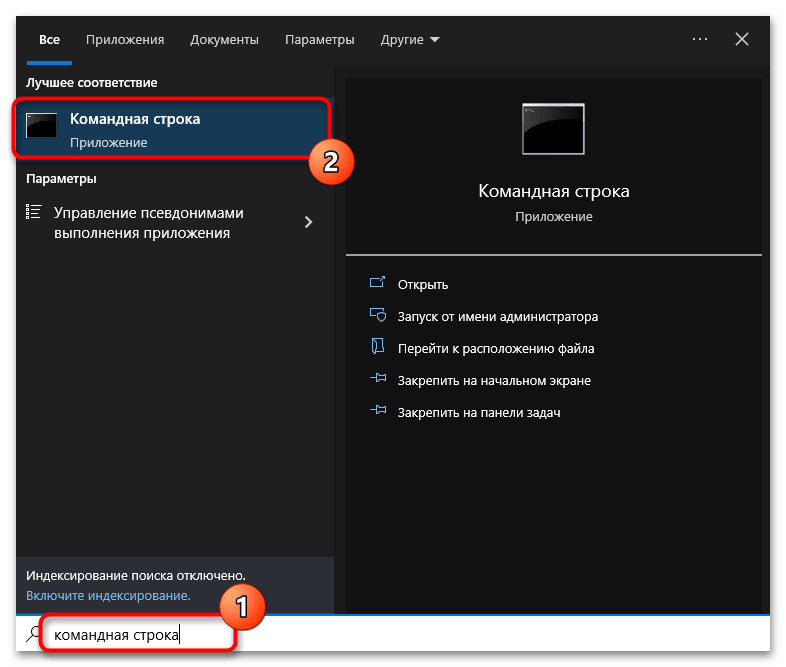
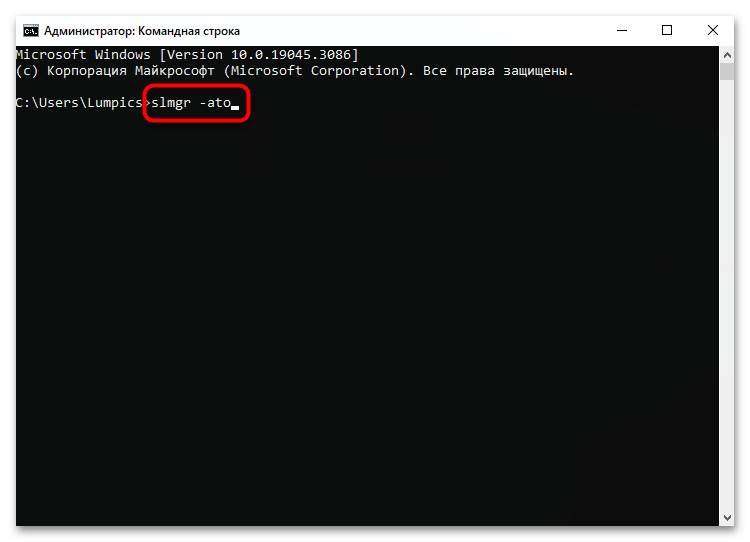
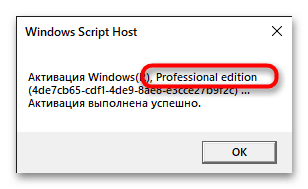
Помимо наличия предустановленного средства управления локальными политиками, редакции Windows 10 отличаются и по другим параметрам. Если вас интересует тема их сравнения, рекомендуем перейти к статье по ссылке ниже, в которой автор максимально детально разбирает эту тему, сравнивая между собой все существующие редакции.
Читайте также: Различия версий операционной системы Windows 10
Создание резервной копии Windows 10
Перед началом выполнения следующих методов, связанных с ручной установкой недостающих файлов в операционную систему, настоятельно рекомендуем создать резервную копию Windows 10, если ранее вы не делали этого самостоятельно. Нужен бэкап для того, чтобы иметь возможность откатить все внесенные изменения, если в результате них появятся сбои на компьютере или какие-то системные приложения перестанут работать корректно. Обычно достаточно использовать встроенную службу архивации, настроив диск и записав свой первый архив с резервной копией.
Подробнее: Создание резервной копии Windows 10
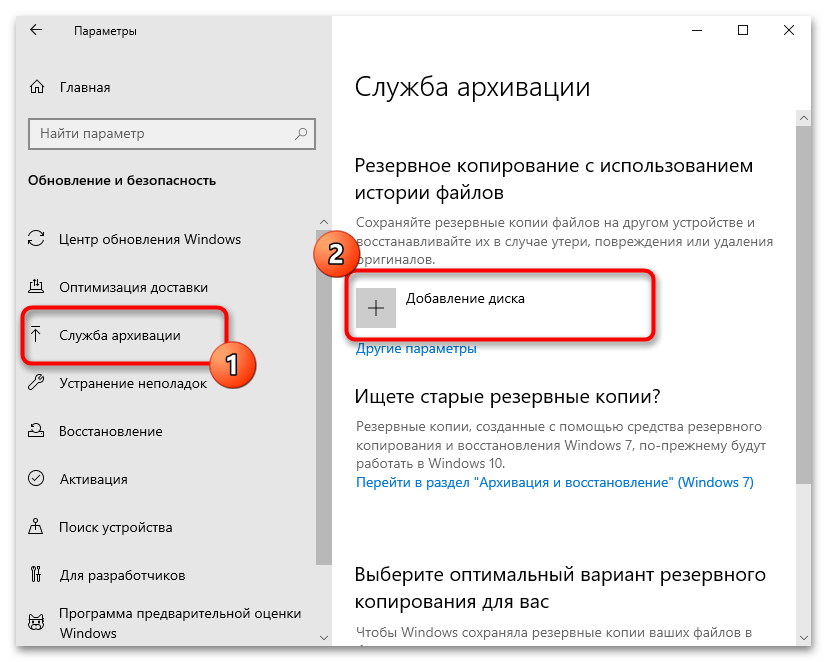
Способ 1: Консольные команды
Вы можете использовать консольные команды, которые в режиме онлайн проведут сканирование недостающих пакетов и установят их автоматически с официальных серверов Microsoft. Особенно актуально это в тех случаях, когда secpol.msc не работает из-за полного отсутствия элементов управления локальными или их повреждения в следствие сбоев в работе Windows 11.
- Найдите «Командную строку» через поиск в «Пуске» и обязательно запустите ее от имени администратора.
- Введите первую команду, затем активируйте ее нажатием по клавише Enter.
FOR %F IN (“%SystemRoot%\servicing\Packages\Microsoft-Windows-GroupPolicy-ClientTools-Package~*.mum”) DO ( DISM /Online /NoRestart /Add-Package:”%F” ) - Ожидайте окончания обработки и не прерывайте соединение с интернетом, иначе загрузка файлов остановится.
- После того как появится сообщение «Операция успешно завершена», в таком же ключе используйте команду ниже. По окончании перезагрузите компьютер и проверьте, удалось ли исправить проблему.
FOR %F IN (“%SystemRoot%\servicing\Packages\Microsoft-Windows-GroupPolicy-ClientExtensions-Package~*.mum”) DO ( DISM /Online /NoRestart /Add-Package:”%F” )
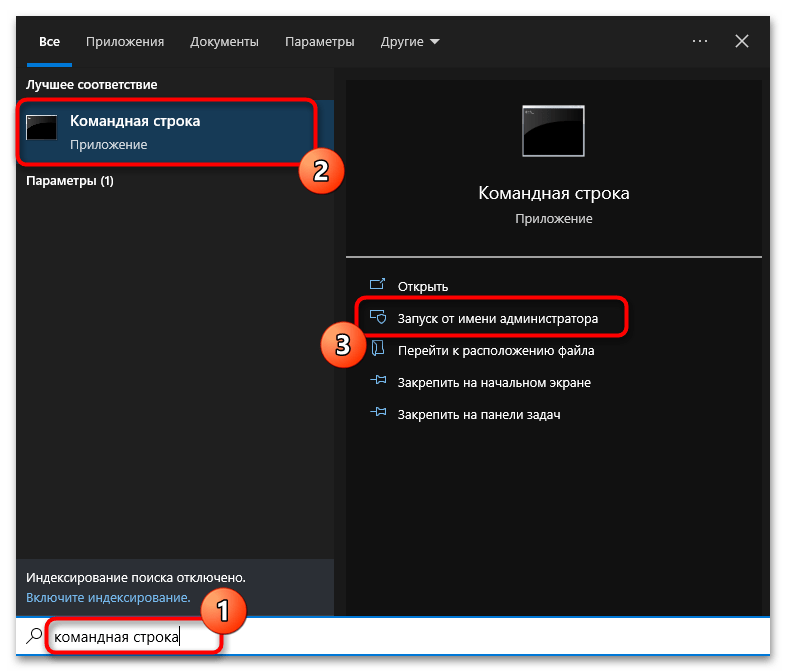
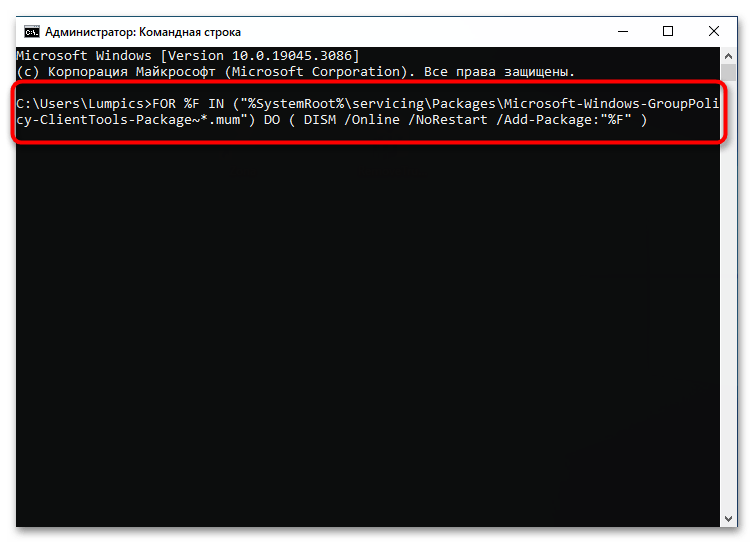
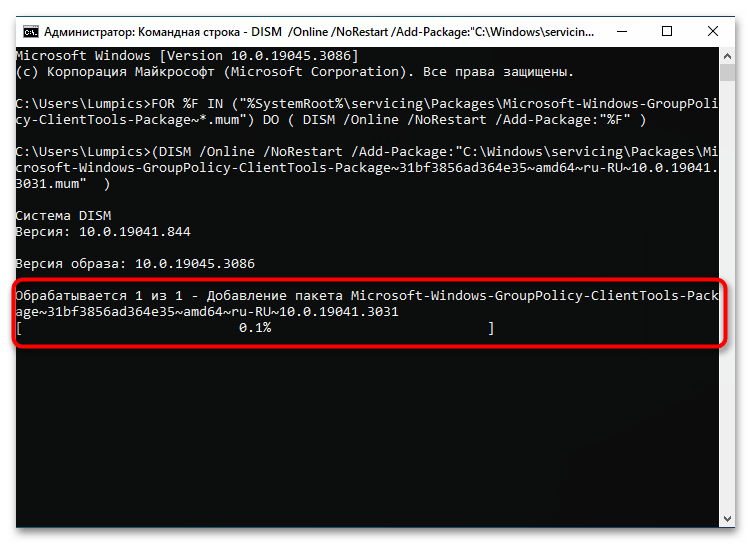
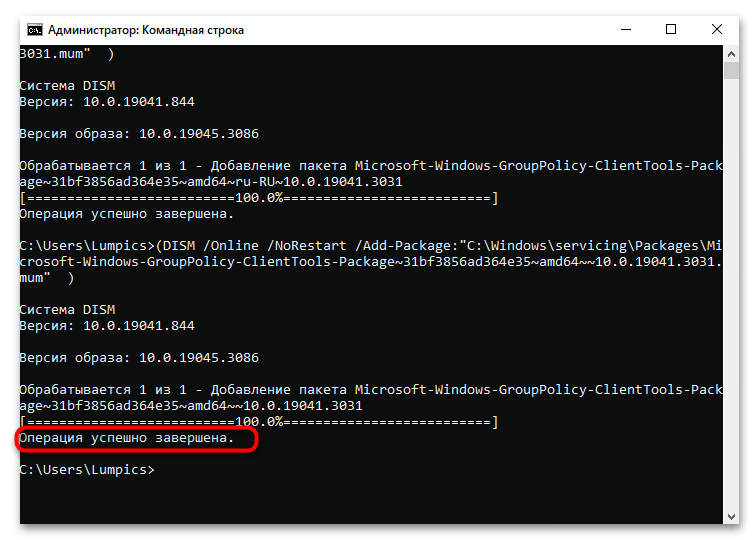
Способ 2: Создание BAT-файла
Решить проблему отсутствия недостающих файлов для работы команды secpol.msc можно и немного другим методом — вручную создав BAT-файл для автоматизации выполнения операций по исправлению. Необходимые команды записываются в текстовом редакторе, затем файл сохраняется в исполняемом формате и уже запускается через консоль, после чего все остальные действия происходят автоматически.
- Соответственно, сначала понадобится запустить «Блокнот», поскольку через этот стандартный текстовый редактор проще всего создавать подобные файлы и он точно установлен у всех пользователей Windows 10.
- В него вставьте содержимое ниже.
@echo off
pushd "%~dp0"
dir /b %SystemRoot%\servicing\Packages\Microsoft-Windows-GroupPolicy-ClientExtensions-Package~3*.mum >List.txt
dir /b %SystemRoot%\servicing\Packages\Microsoft-Windows-GroupPolicy-ClientTools-Package~3*.mum >>List.txt
for /f %%i in ('findstr /i . List.txt 2^>nul') do dism /online /norestart /add-package:"%SystemRoot%\servicing\Packages\%%i"
pause - После этого вызовите меню «Файл» и выберите действие «Сохранить как».
- Для файла укажите любое название, но обязательно измените его формат на «.bat». Выберите любое место на компьютере и подтвердите сохранение.
- Допустим, вы поместили этот элемент на рабочий стол. Теперь достаточно просто кликнуть по нему дважды левой кнопкой мыши, чтобы запустить выполнение.
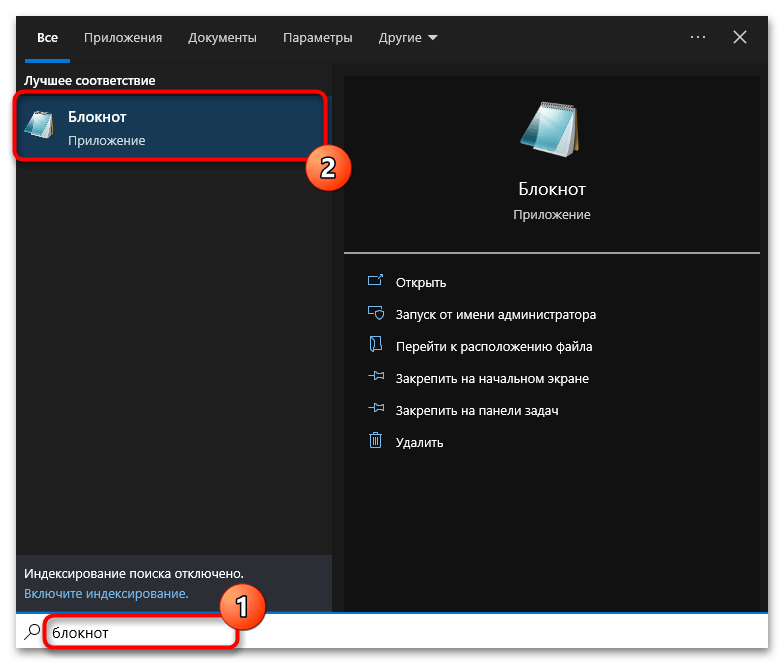
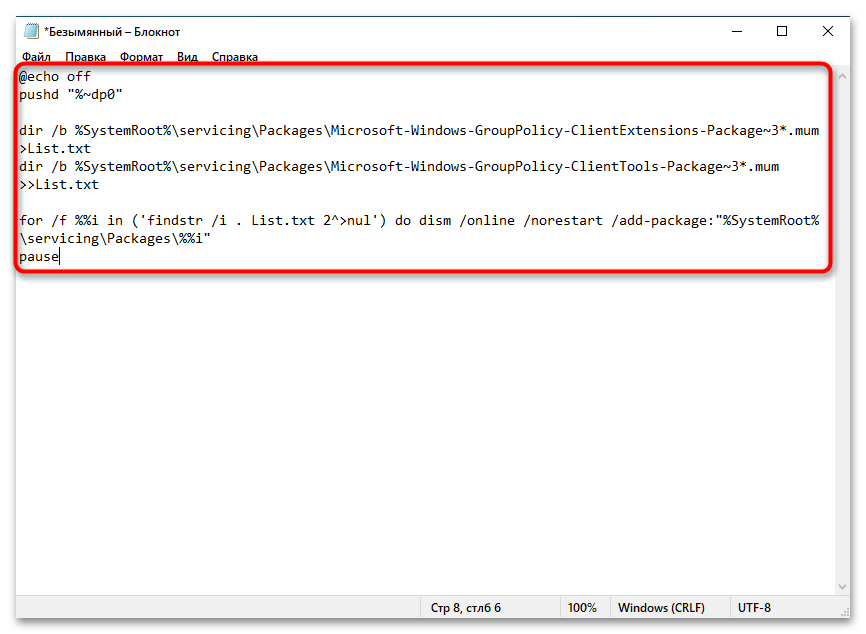
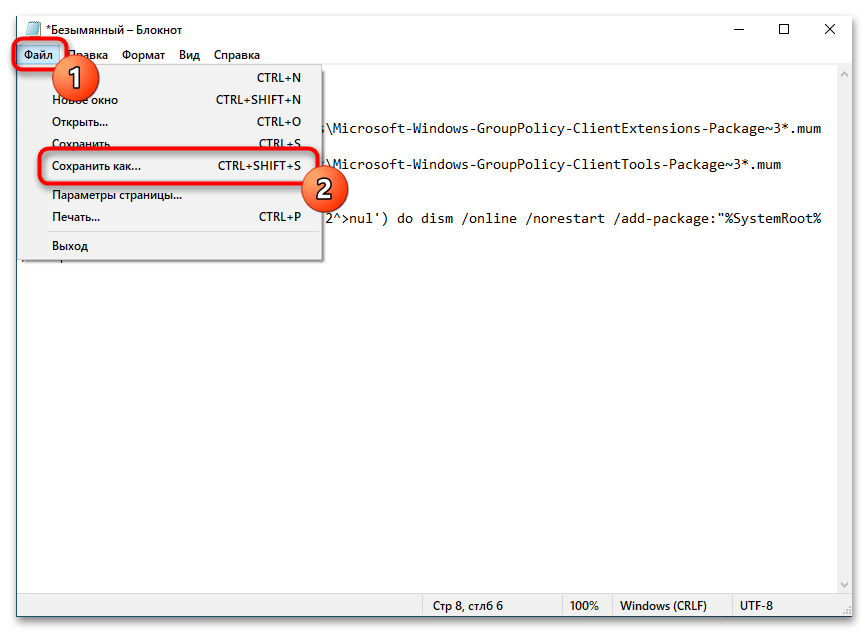
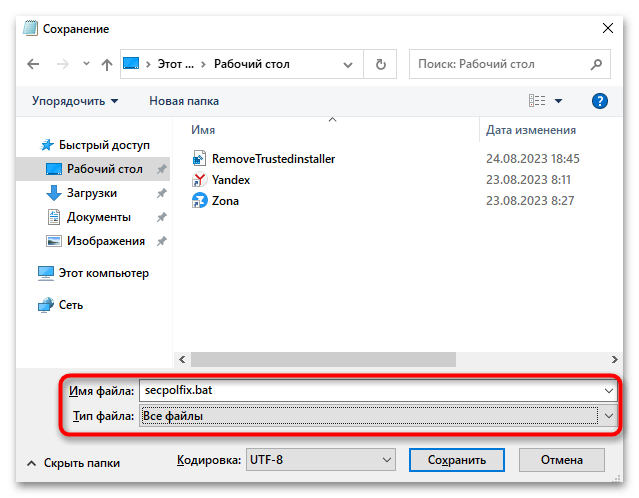
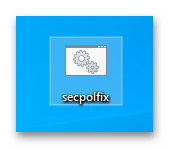
Способ 3: Проверка переменной PATH
Первые два метода были нацелены на установку недостающих файлов. Если они не помогли, возможно, проблема не в этом, а в регистрации нужных компонентов в операционной системе и их сопоставлении. Для проверки этого необходимо открыть среду управления переменными и просмотреть все прописанные пути для PATH. Если нужные отсутствуют, их необходимо создать вручную.
- Щелкните правой кнопкой мыши по «Пуску» и из появившегося контекстного меню выберите «Выполнить» для запуска соответствующей утилиты.
- В ней введите команду
systempropertiesadvancedдля перехода к окну «Свойства системы». - После отображения нового окна на вкладке «Дополнительно» кликните по кнопке «Переменные среды».
- В блоке «Системные переменные» вам необходимо отыскать переменную с названием «PATH» и дважды кликнуть по ней, чтобы открыть ее параметры и далее проверить их.
- В списке обязательно должны присутствовать пути
%SystemRoot%и%SystemRoot%\system32. - Если один или оба пути отсутствуют, кликните по «Создать».
- Задайте название каждого из них, сохраните изменения и перезагрузите после этого компьютер.
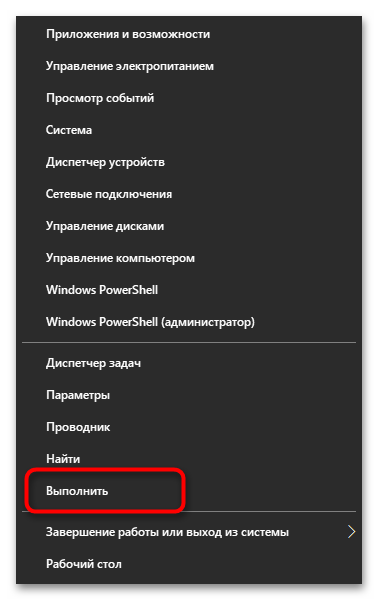
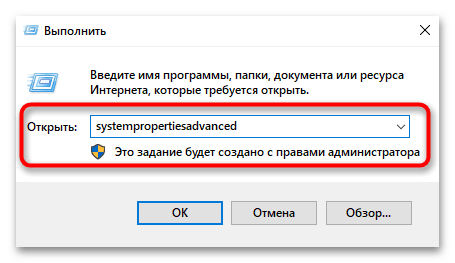
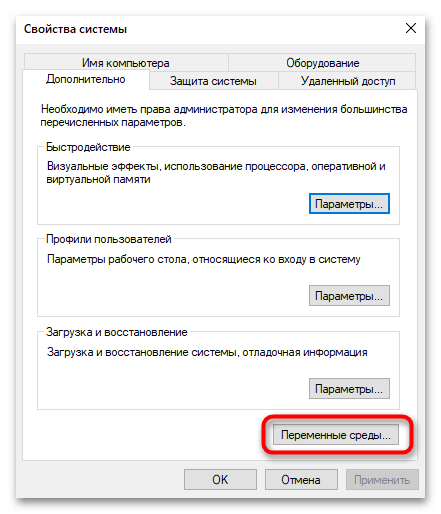
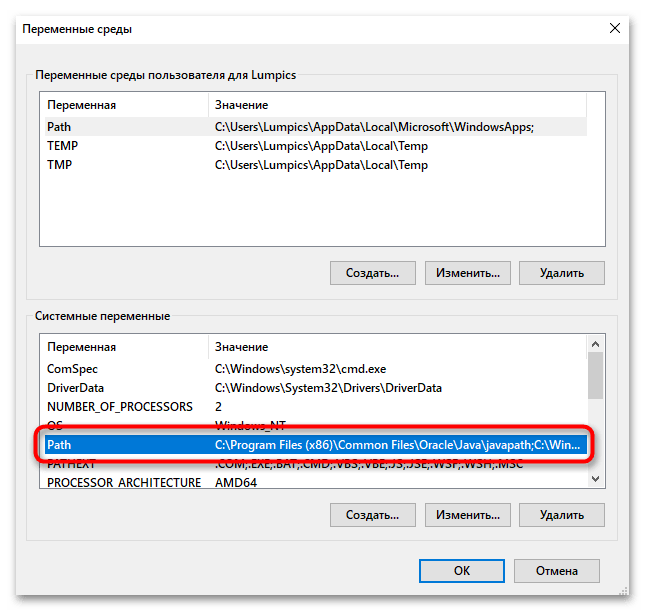


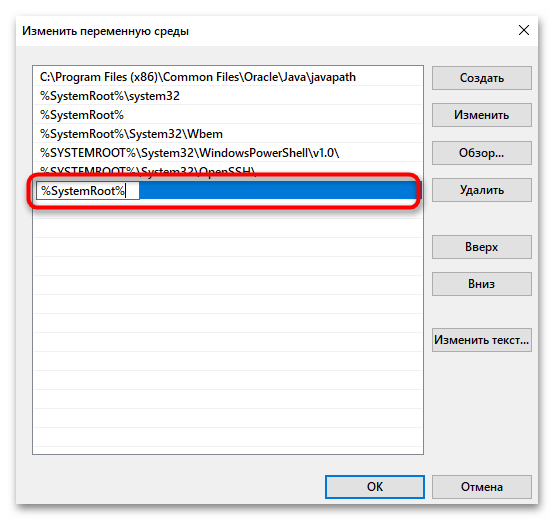
Способ 4: Проверка целостности системных файлов
Если первые методы вам не помогли, поскольку закончились ошибкой или появилось уведомление о том, что определенные файлы не могли быть загружены, скорее всего, наблюдается нарушение целостности системных файлов, что вынуждает запустить полноценное сканирование при помощи стандартных консольных утилит. Последовательность их использования и применяемые аргументы варьируются от ситуации к ситуации, поэтому советуем получить больше информации по этой теме из статьи другого нашего автора по ссылке ниже.
Подробнее: Использование и восстановление проверки целостности системных файлов в Windows 10
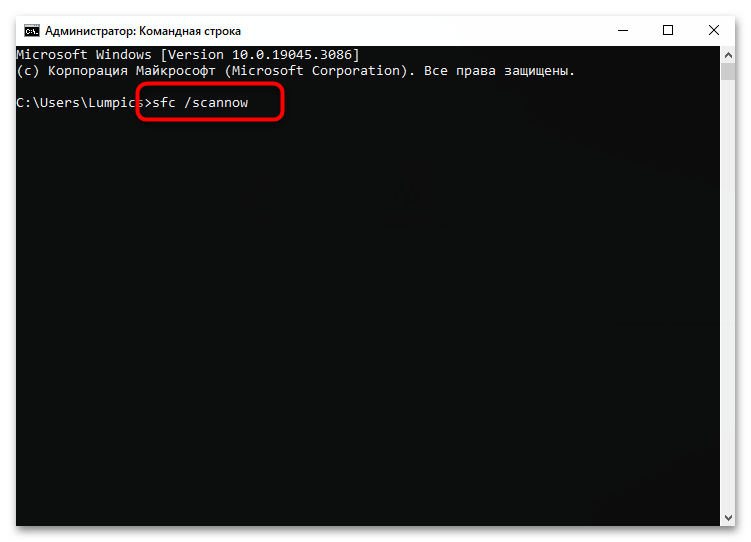
Способ 5: Возвращение Windows 10 к заводским настройкам
Если у вас установлена Windows 10 Pro или Enterprise, но при этом команда secpol.msc до сих пор не выполняется после всех приведенных выше исправлений, а также могут наблюдаться другие проблемы в работе операционной системы, следует пойти более радикальным путем. Он заключается во сбросе ОС до заводских настроек, чтобы все системные файлы были установлены заново, а подозрительные пользовательские — удалены. Этот вариант почти аналогичен полной переустановке, но занимает меньше времени, а также предварительно вы сможете сохранить некоторые свои документы на системном разделе жесткого диска.
Подробнее: Возвращаем Windows 10 к заводскому состоянию
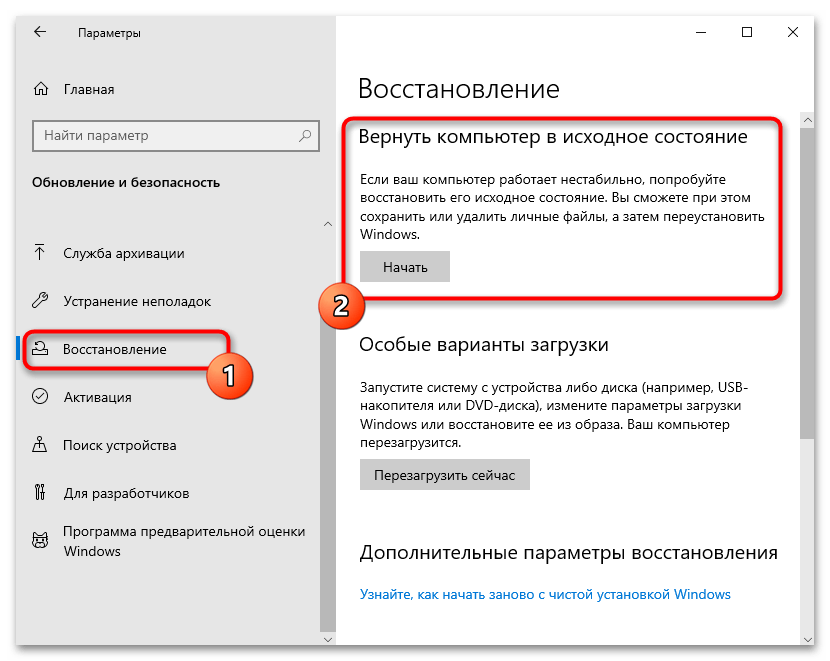
 Наш Telegram каналТолько полезная информация
Наш Telegram каналТолько полезная информация
 Настройка переключения раскладки в Windows 10
Настройка переключения раскладки в Windows 10
 Включение гибернации на компьютере с Windows 10
Включение гибернации на компьютере с Windows 10
 Включение и настройка ночного режима в Windows 10
Включение и настройка ночного режима в Windows 10
 Назначение программ по умолчанию в ОС Windows 10
Назначение программ по умолчанию в ОС Windows 10
 Отключаем Hyper-V в Windows 10
Отключаем Hyper-V в Windows 10
 Как сделать прозрачной панель задач в Windows 10
Как сделать прозрачной панель задач в Windows 10
 Включение файла подкачки на компьютере с Windows 10
Включение файла подкачки на компьютере с Windows 10
 Исправление размытых шрифтов в Windows 10
Исправление размытых шрифтов в Windows 10
 Как установить тему на Windows 10
Как установить тему на Windows 10
 Установка Microsoft Store в Windows 10
Установка Microsoft Store в Windows 10
 Решаем проблему с неработающей камерой на ноутбуке с Windows 10
Решаем проблему с неработающей камерой на ноутбуке с Windows 10
 Решение проблемы с установкой антивируса Kaspersky в Windows 10
Решение проблемы с установкой антивируса Kaspersky в Windows 10
 Устранение проблем с установкой обновлений в Windows 10
Устранение проблем с установкой обновлений в Windows 10
 Windows 10 и черный экран
Windows 10 и черный экран
 Проверка Windows 10 на наличие ошибок
Проверка Windows 10 на наличие ошибок
 Управление правами учетной записи в Windows 10
Управление правами учетной записи в Windows 10
 Удаление обновлений в Windows 10
Удаление обновлений в Windows 10
 Настройка SSD под Windows 10
Настройка SSD под Windows 10
 Установка RSAT в Windows 10
Установка RSAT в Windows 10
 Изменение раскладки клавиатуры в Windows 10
Изменение раскладки клавиатуры в Windows 10 lumpics.ru
lumpics.ru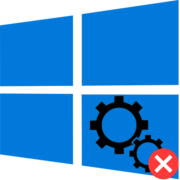
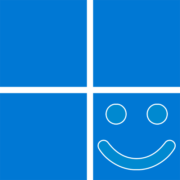
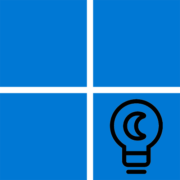
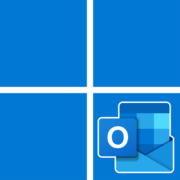

Попробую вечером, спасибо!